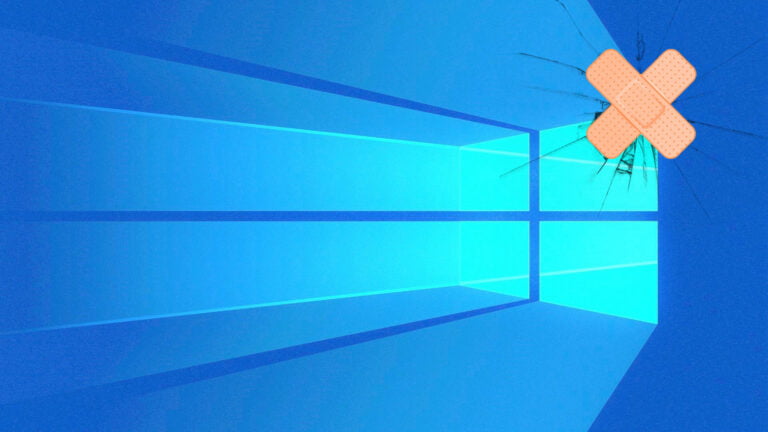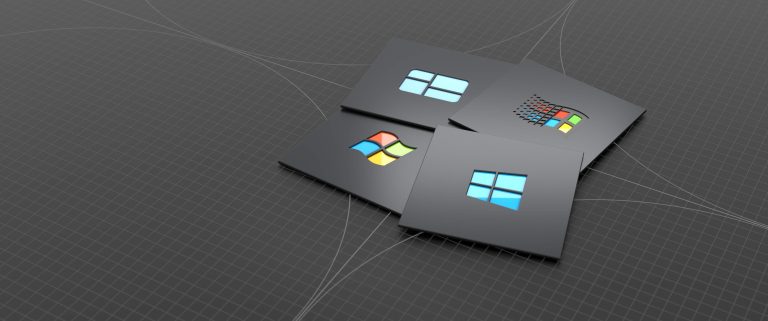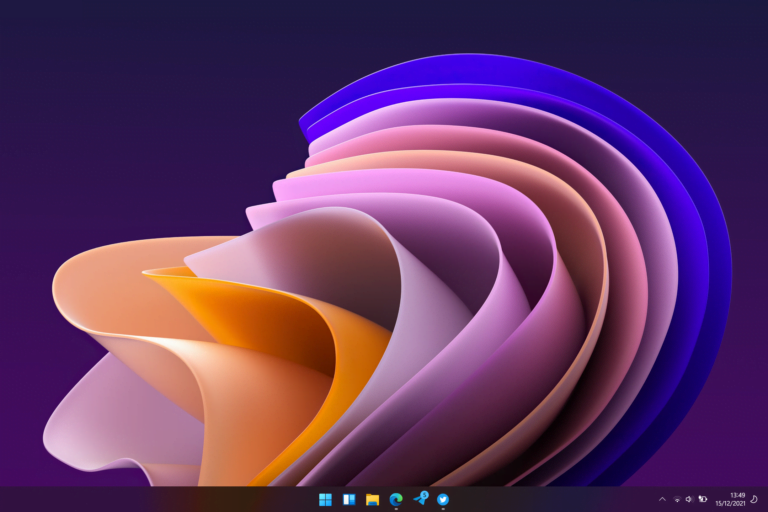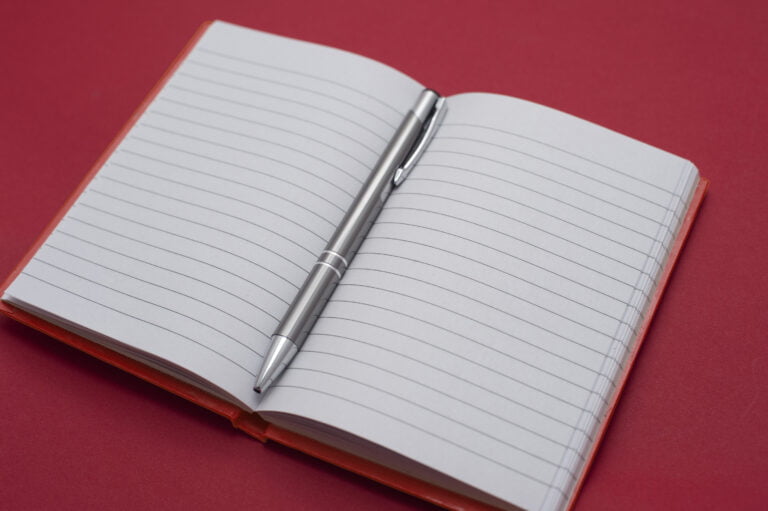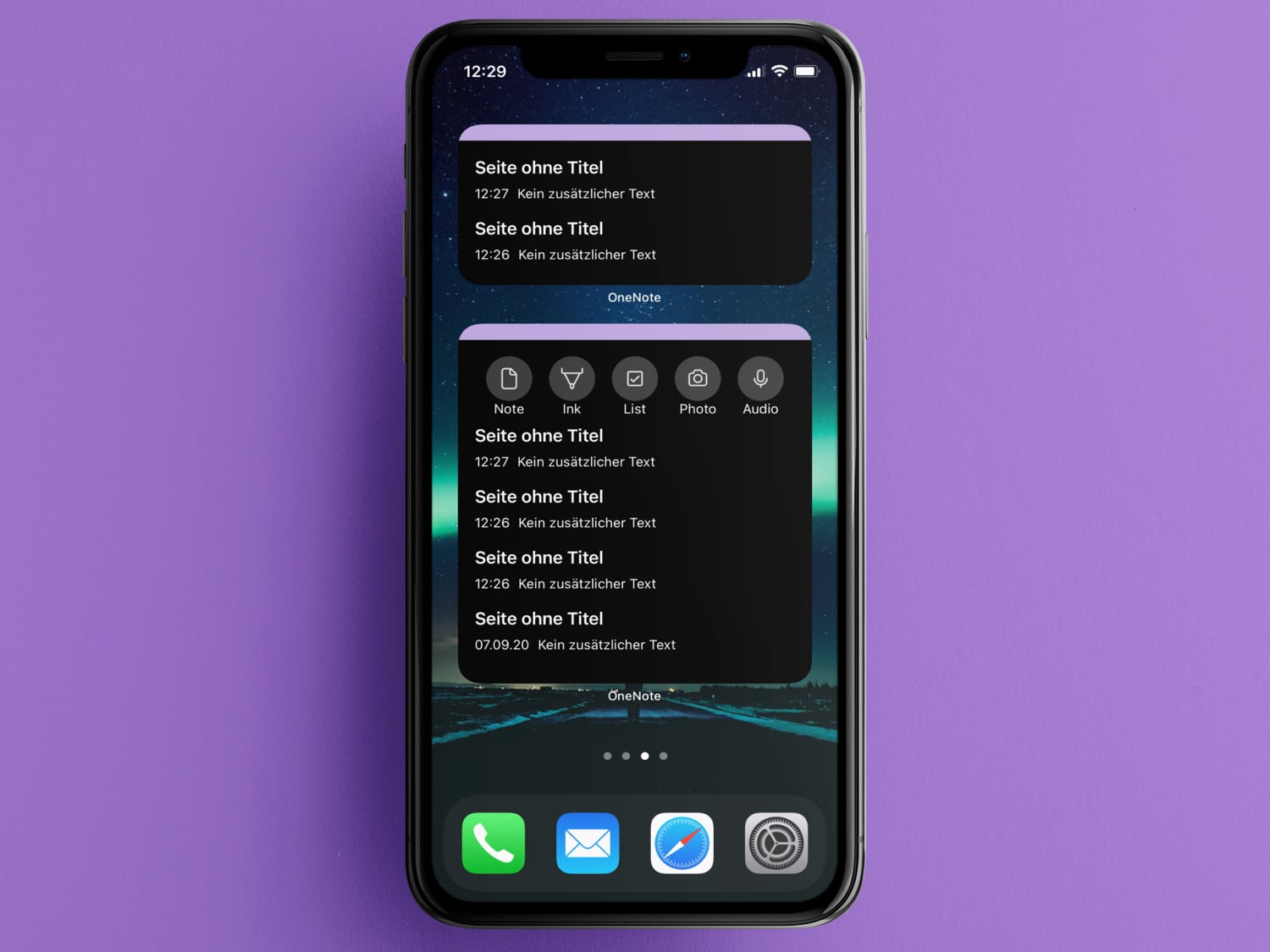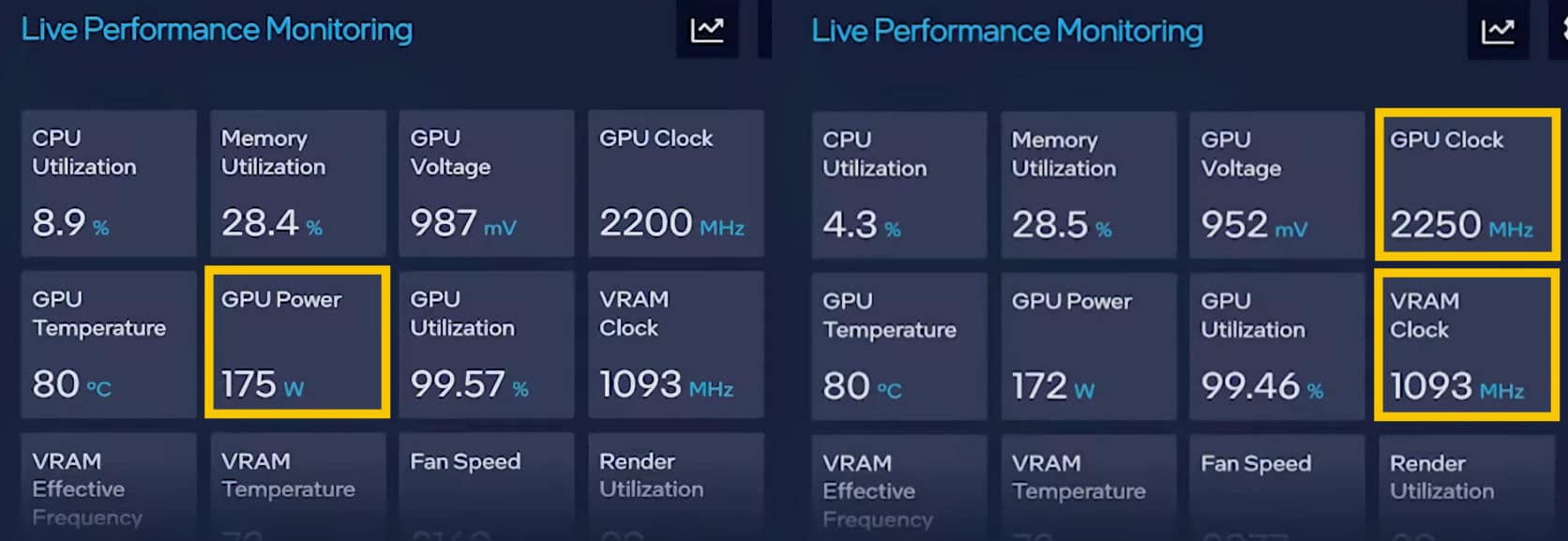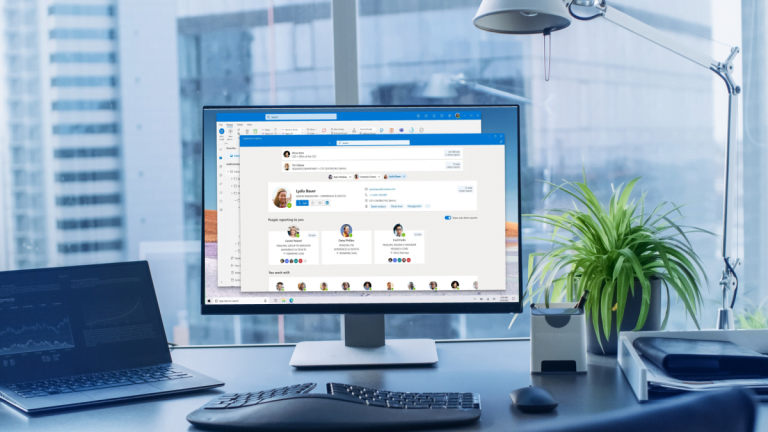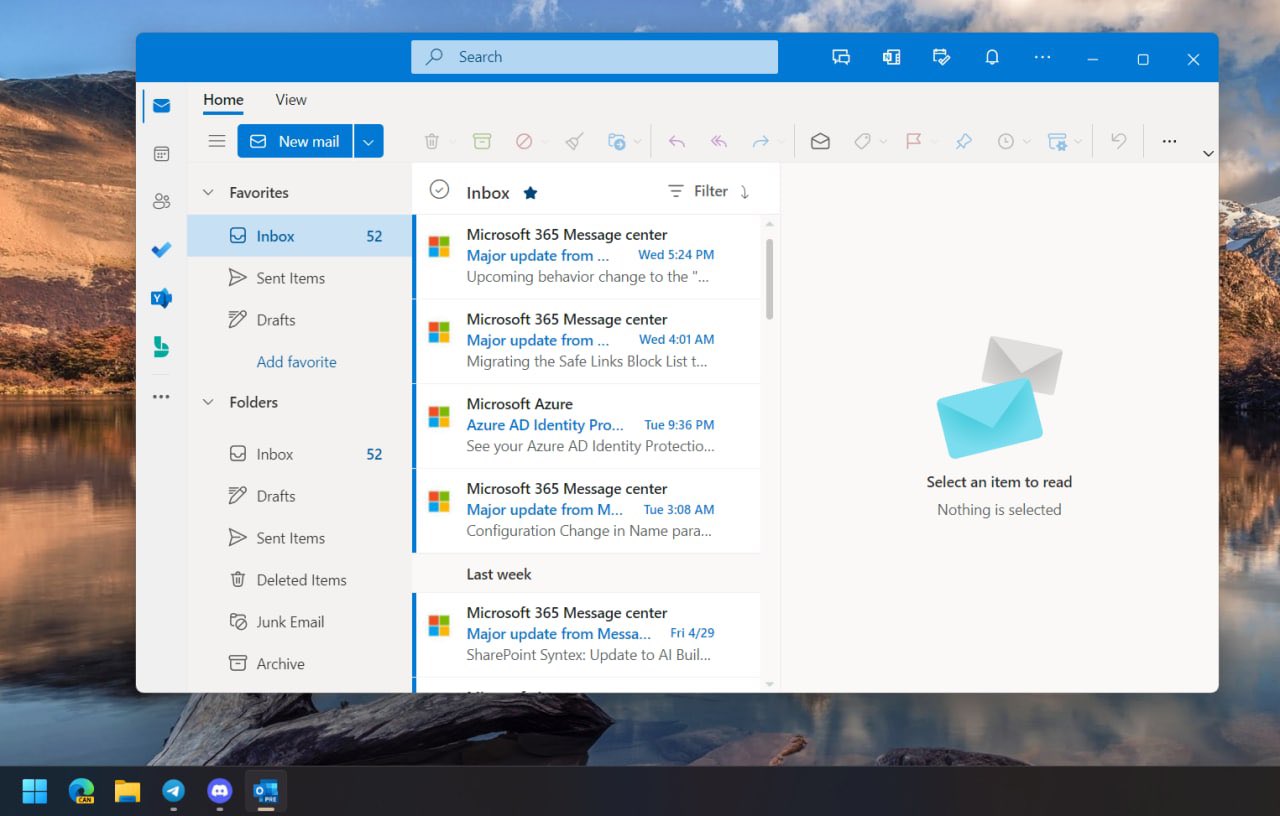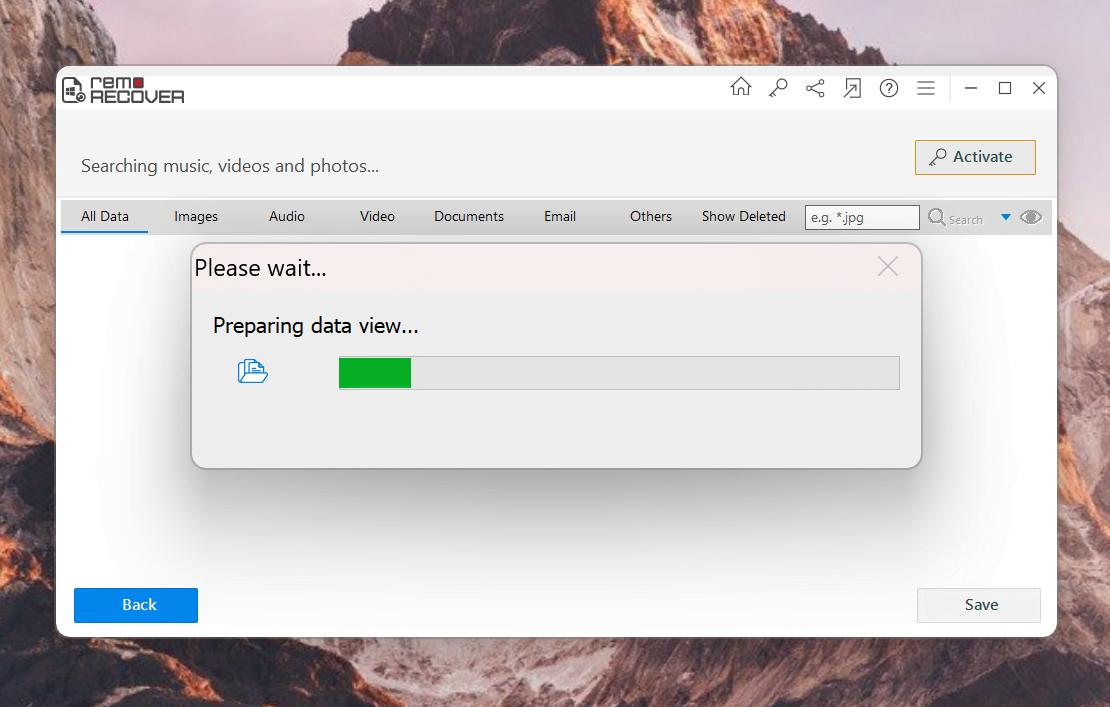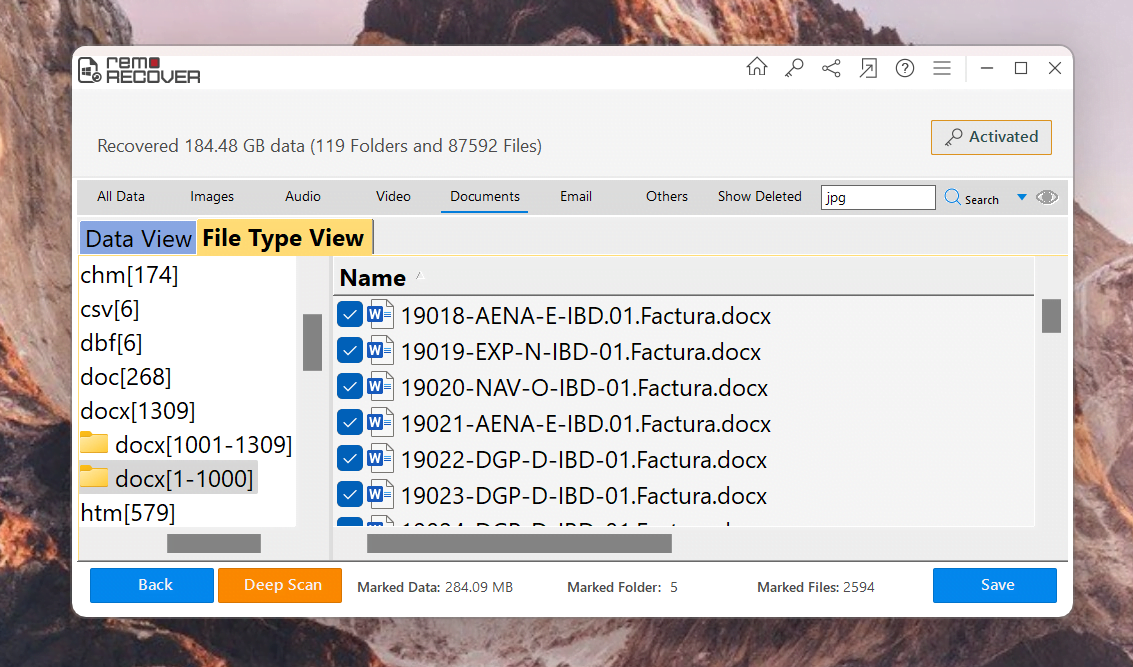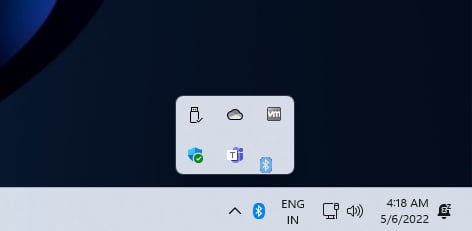Ayer hablábamos de la actualización acumulativa de Windows 11 y hoy es el turno de hablar de su homónima de Windows 10. Estas actualizaciones comparten la mayoría de novedades, pero preferimos separarlas para que sepáis mejor donde encontrar toda la información. El gigante de Redmond sigue trabajando para ofrecer mejoras en los dos sistemas operativos mientras, paulatinamente, la gente va actualizando a Windows 11.
Novedades del parche KB5013942 de Windows 10
La anterior actualización habilitó la compatibilidad con los elementos destacados de Windows Search y algunas otras mejoras. Por otro lado, esta versión no contiene ningún cambio notable, pero el gigante tecnológico dice que ha corregido un problema que hace que Internet Explorer deje de funcionar cuando se copia y pega el texto.
Se ha corregido un error crítico que provoca una pantalla negra para algunas personas cuando inician y cierran sesión. Otro error por el que el archivo de Microsoft OneDrive pierde el foco después de cambiarle el nombre y pulsar la tecla Intro ha sido parcheado en esta versión. Del mismo modo, Microsoft también está mejorando el panel de Noticias e Intereses arreglando algunos errores existentes.
En esta versión se ha corregido el retraso en el arranque de hasta 40 minutos. Microsoft también ha corregido un problema por el que los usuarios se encuentran con una pantalla negra cuando inician o cierran sesión, y otro error hace que la autenticación Kerberos falle con un mensaje de error bastante vago y el código «0xc0030009 (RPC_NT_NULL_REF_POINTER)».
Microsoft dice que ha corregido un problema por el que Windows podía dejar de funcionar al aplicar una política de control de aplicaciones de Windows Defender (WDAC). Se ha corregido otro error que hace que el widget de Noticias e Intereses aparezca automáticamente incluso cuando no se ha hecho clic, se ha tocado o se ha pasado el ratón por encima.
Otras correcciones de errores y mejoras
- Se ha corregido un problema que pasa incorrectamente el evento Shift KeyUp.
- Corregido un problema que podía producirse al utilizar Netdom.exe.
- Solventado un problema que muestra el indicador de modo IME incorrecto.
- Arreglada una incidencia por la que los usuarios no pueden acceder a esa unidad de red.
- Solucionada una incidencia que daña un pool cuando falla un método de limpieza de Caché del Lado del Cliente (CSC).
- Mitigado un problema por el que el sistema operativo utiliza toda la memoria y el mismo problema se produce después de un reinicio.
- Eliminado un posible problema de rendimiento en el que un error reduce la sobrecarga de la contención de recursos en escenarios de altas operaciones de entrada/salida por segundo (IOPS).